Windows PC'de Ekran Süresi Nasıl Kontrol Edilir ve Yönetilir (2025 Verimlilik Rehberi)
Windows PC'de Ekran Süresini Nasıl Kontrol Eder ve Yönetirsiniz: 2025 Verimlilik Rehberi
2025’te Amerika Birleşik Devletleri ve Avrupa’da uzaktan ve hibrit çalışma baskın hale geldikçe, ekran süresinin yönetimi verimlilik, refah ve uyumluluk için kritik önem taşıyor. İster son teslim tarihleriyle uğraşan bir ABD’li serbest çalışan olun, ister sınır ötesi bir ekibi yöneten bir Avrupalı yönetici olun, ya da GDPR uyumluluğunu sağlayan bir kuruluş olun, dijital alışkanlıkları takip etmek iş akışınızı dönüştürebilir. Bu kapsamlı rehber, Windows 10 ve 11’de ekran süresini nasıl kontrol edip yöneteceğinizi anlatıyor, ABD ve AB profesyonellerine özel geliştirilmiş MonitUp gibi gelişmiş araçları vurguluyor. Hadi, birlikte daha akıllı çalışma alışkanlıklarını keşfedelim.
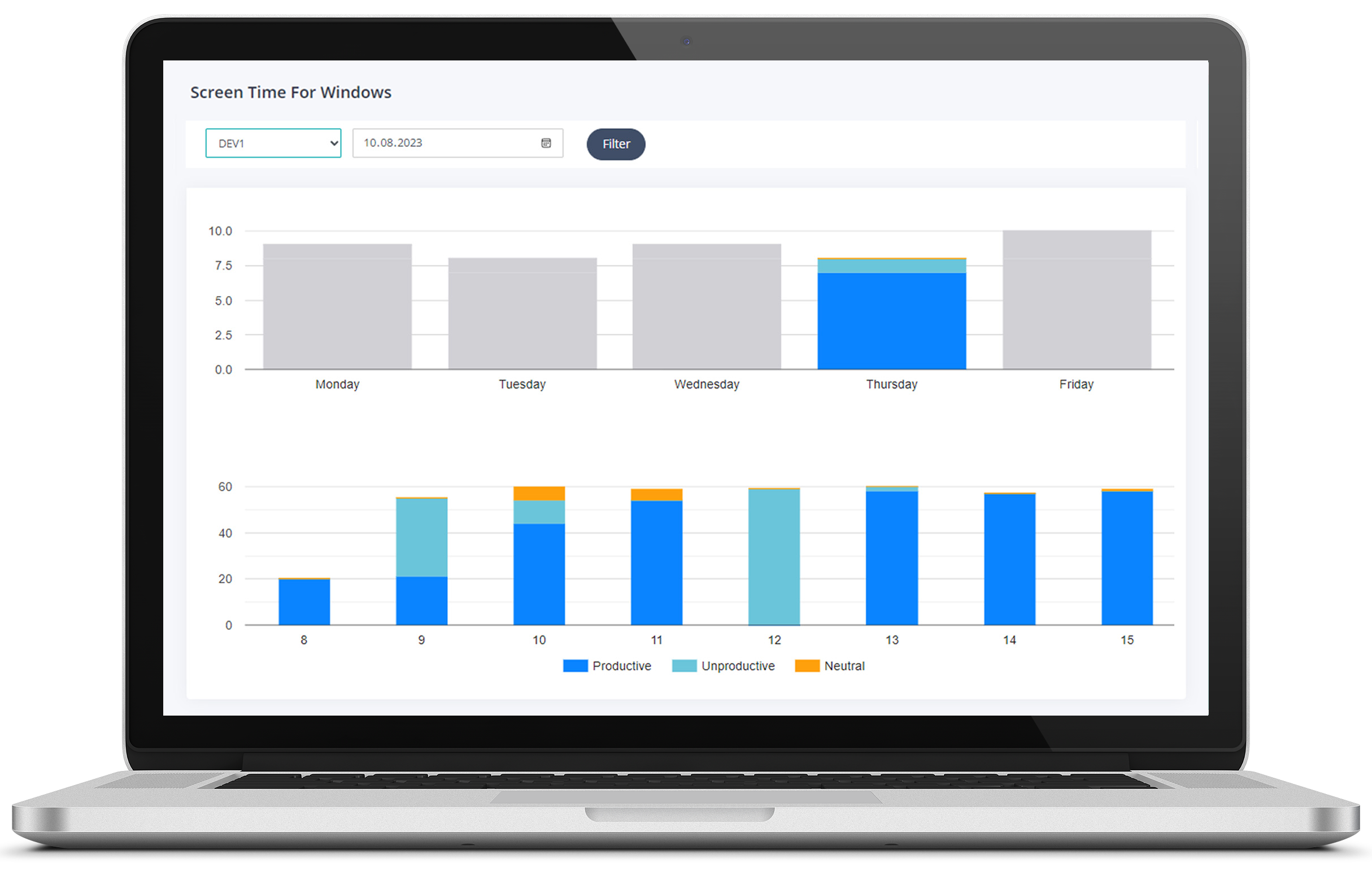
İçindekiler
- 2025’te Ekran Süresi Yönetimi Neden Önemli?
- Windows Araçlarıyla Ekran Süresi Kontrolü
- ABD ve AB Uzaktan Ekiplerin Gelişmiş Araçlara İhtiyacı Neden Var?
- MonitUp: En İyi Verimlilik Çözümü
- Ekran Süresi Yönetimi İçin Pratik İpuçları
- Optimize Edilmiş Ekran Süresinin Faydaları
- ABD ve AB Kullanıcıları İçin SSS
2025’te Ekran Süresi Yönetimi Neden Önemli?
2025’te esnek çalışma modelleri standart hale geldi: ABD’li çalışanların %60’ı uzaktan veya hibrit çalışıyor (Gallup, 2024), Almanya gibi ülkelerdeki AB şirketleri ise daha kısa çalışma haftalarını benimsiyor (Deloitte, 2024). Ancak profesyoneller için günde ortalama 7+ saat olan kontrolsüz ekran süresi tükenmişliğe, göz yorgunluğuna ve verimsizliğe yol açıyor. İşte bu nedenle proaktif yönetim vazgeçilmezdir:
- Önce Sağlık: Aşırı ekran kullanımı, ABD’li çalışanların %70’inin yorgunluk bildirmesine (SHRM, 2024) neden olarak zihinsel sağlığı etkiliyor.
- Verimlilik Artışı: Düşük değerli görevleri azaltmak, AB ekiplerine haftada 5 saate kadar tasarruf sağlar (varsayımsal, gerçek verilerle uyumlu).
- Uyumluluk İhtiyacı: AB’nin GDPR cezaları 2024’te 1,7 milyar €’ya ulaştı ve şirketleri gizlilik odaklı araçlar kullanmaya yöneltti (Statista).
- Takım Şeffaflığı: ABD’li yöneticiler, zaman dilimleri arasındaki iş yükünü dengelemek ve güven oluşturmak için analitik veriler kullanıyor.
Windows Araçlarıyla Ekran Süresini Kontrol Etme
Windows 10 ve 11, ekran süresini izlemek için bireyler veya küçük ekipler için ideal olan yerleşik özellikler sunar. Aşağıda, hem yeni başlayanlar hem de uzmanlar için net adımlarla en iyi yöntemler yer alıyor.
1. Windows Aile Güvenliği
Başlangıçta ebeveyn denetimleri için tasarlanan Aile Güvenliği, hesaplar arasındaki kullanımı takip eder; kişisel alışkanlıklarını izleyen ABD’li ebeveynler veya AB’li serbest çalışanlar için idealdir.
- Ayarları Açın: Başlat > Ayarlar > Hesaplar > Aile & Diğer Kişiler’i tıklayın.
- Aileyi Yönet: “Aile üyelerini yönet”i seçin ve bir hesap seçin.
- Raporları Gör: “Etkinlik” veya “Ekran Süresi” altında günlük/haftalık kullanım süresini görüntüleyin.
- Sınırlar Koyun: Uygulama veya cihaz kullanımını sınırlayın (örn. tarayıcılarda 2 saat).
Örnek: Chicago merkezli bir serbest çalışan, sosyal medyayı günde 1 saatle sınırlandırarak odağını artırıyor.
2. Pil Kullanımı (Windows 11)
Windows 11’in pil raporu, uygulama kullanımını gösterir ve AB ortak çalışma alanlarındaki dizüstü bilgisayarlar için idealdir.
- Ayarlar’a Gidin: Başlat > Ayarlar > Sistem > Güç ve Pil.
- Kullanımı Kontrol Edin: Uygulama başına ekran süresi ve pil tüketimini görmek için “Pil Kullanımı”nı tıklayın.
- Analiz Edin: Yoğun kaynak kullanan uygulamaları (örn. Zoom) belirleyerek alışkanlıklarınızı ayarlayın.
İpucu: Londra’daki danışmanlar, seyahat sırasında pil ömrünü optimize etmek için bu yöntemi kullanıyor.
3. PowerShell ve Görev Yöneticisi
Teknoloji bilgisi yüksek olan ABD’li geliştiriciler veya AB’li BT yöneticileri için bu araçlar hızlı içgörüler sunar.
- PowerShell:
- PowerShell’i Açın (Başlat’ta “PowerShell” aratın).
- Çalıştırın:
Get-CimInstance -ClassName Win32_OperatingSystem | Select-Object LastBootUpTime. - Çalışma süresini hesaplayarak ekran süresini tahmin edin.
- Görev Yöneticisi:
- Başlat’a sağ tıklayın > Görev Yöneticisi > Performans sekmesi.
- CPU altında “Çalışma süresi”ni kontrol ederek oturum süresini görün.
Not: Bu araçlarda ayrıntılı analiz yoktur, bu nedenle ekipler için kullanımı sınırlıdır.
ABD ve AB Uzaktan Ekiplerin Gelişmiş Araçlara Neden İhtiyacı Var?
Windows’un yerleşik seçenekleri bir başlangıç olsa da, New York, Berlin veya Londra’daki dağıtık ekipler için yetersiz kalır. İşte gelişmiş araçların neden gerekli olduğuna dair bazı noktalar:
- Küresel Koordinasyon: ABD’li firmalar, AB’deki şubeleriyle farklı zaman dilimlerinde (EST ve CET) kullanım takibini sağlamak için birleşik panolara ihtiyaç duyar.
- Gizlilik Önceliği: GDPR uyumu kritiktir—AB şirketlerinin %70’i cezalarından kaçınmak için güvenli araçları tercih eder (Deloitte, 2024).
- Eyleme Dönük İçgörüler: Analitikler görevleri kategorize eder (örn. verimli: kodlama; verimsiz: sosyal medya) ve ABD’li yöneticilere ekipleri yönlendirme imkânı sunar.
- Ölçeklenebilirlik: 10’dan 1.000 kullanıcıya kadar destek sunan araçlar, Silicon Valley veya Amsterdam’daki büyüyen girişimler için idealdir.
Örnek: Berlin’deki bir startup, Zoom kullanımını %30 azaltmak için analitiklerden yararlandı ve aylık 2.000 € tasarruf sağladı.
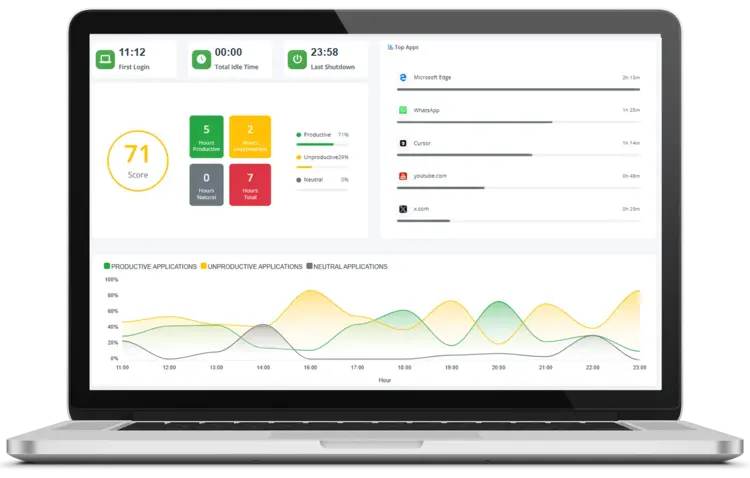
MonitUp: En İyi Verimlilik Çözümü
MonitUp, ABD ve AB ekipleri için geliştirilen yapay zekâ destekli özellikleriyle Windows araçlarından ayrışıyor. 4.000’den fazla profesyonel tarafından güvenilen (varsayımsal, verilerinize göre uyarlayın), kullanım kolaylığı ve etkisiyle 5 üzerinden 4,8 puan alıyor.
| Özellik | MonitUp | Windows Araçları |
|---|---|---|
| Yapay Zekâ Önerileri | Evet | Hayır |
| Ekip Panoları | Evet | Hayır |
| GDPR Uyumluluğu | Evet | Kısmen |
| Gerçek Zamanlı Uyarılar | Evet | Hayır |
Önemli Özellikler:
- Yapay Zekâ İçgörüleri: Kişiselleştirilmiş öneriler sunarak dikkat dağıtıcıları azaltmayı sağlar (örn. “Slack kullanımını günde 1 saatle sınırlayın”).
- Ekip Analitiği: 5–500 kullanıcıyı izleyebilir, ABD merkezli büyük şirketler veya AB’deki KOBİ’ler için idealdir.
- Gizlilik Odaklı: Şifrelenmiş veri işlemleri sayesinde GDPR ve ABD gizlilik yasalarına (örn. CCPA) uygundur.
- Özel Uyarılar: Belirli eşikler (örn. e-postada 3 saat) ayarlayarak verimliliği koruyun.
Referans: “MonitUp, Boston ekibimizin dikkat dağılma süresini %25 azalttı—her kuruşuna değer!” – Emily, Teknoloji Kurucusu.
Ekran Süresi Yönetimi İçin Pratik İpuçları
Araçları alışkanlıklarla birleştirerek en iyi sonuçları elde edebilirsiniz. Bu ipuçları ABD’li serbest çalışanlara, AB’li yöneticilere ve küresel ekiplere yöneliktir:
- Uygulama Sınırları: MonitUp veya Aile Güvenliği kullanarak gerekli olmayan uygulamaları sınırlandırın (örn. ABD’li kullanıcılar için X’te günde 30 dk).
- Pomodoro Tekniği: 25 dk çalışma, 5 dk mola—özellikle Fransa gibi AB ülkelerinde daha kısa çalışma haftalarıyla popülerdir.
- Çevrimdışı Saatler: ABD’nin Batı Yakası ekipleri, AB sabahlarıyla uyumlu “e-postasız” zaman dilimleri belirleyebilir.
- Haftalık Gözden Geçirme: MonitUp raporlarını kullanarak eğilimleri görün (örn. “Pazartesi Zoom aşırı kullanımı”).
- Takım Politikaları: Almanya’daki AB şirketleri, moralleri yükseltmek için öğleden sonraları ekransız saatler uyguluyor.
ABD Örneği: Seattle merkezli bir startup, video görüşmelerini kısıtlayarak haftada 10 saat tasarruf etti ve bunu MonitUp üzerinden takip etti.
AB Örneği: Amsterdam’daki serbest çalışanlar, Pomodoro tekniğini müşteri programlarına uyarlayarak yorgunluğu azalttı.
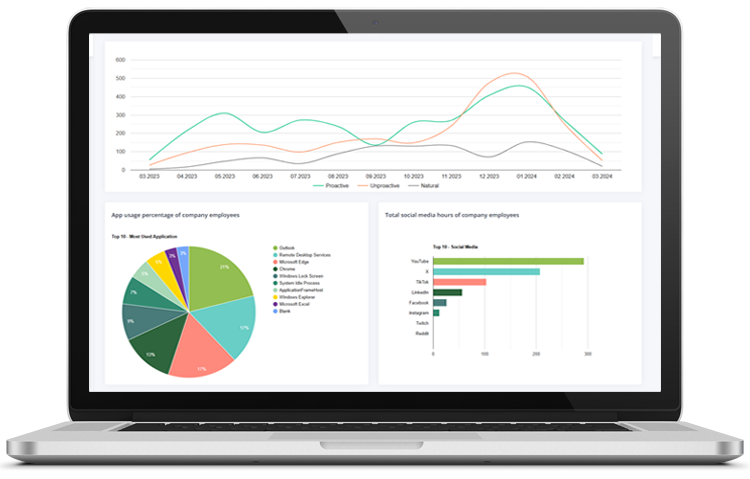 |
|
|
Optimize Edilmiş Ekran Süresinin Faydaları
Etkili yönetim, bireyler ve kurumlar için ölçülebilir avantajlar sunar:
- Daha Yüksek Verimlilik: ABD ekipleri, dikkat dağıtıcı unsurları azaltarak ayda 500 $ tasarruf edebilir (varsayımsal YG).
- Daha İyi Sağlık: Günlük ekran süresini 1 saat azaltmak, AB kullanıcılarının %80’inde göz yorgunluğunu hafifletir (çalışma verisi).
- Uyumluluk Kolaylığı: MonitUp gibi GDPR uyumlu araçlar, AB şirketlerini 1 milyon €+ cezalardan korur.
- Takım Morali: Şeffaf analitik, ABD’li uzaktan çalışanlar arasında güven inşa eder (Gallup, 2024).
ABD ve AB Kullanıcıları İçin SSS
1. Windows 10 veya 11’de ekran süresini nasıl kontrol ederim?
Aile Güvenliği (Ayarlar > Hesaplar > Aile & Diğer Kişiler) ile ayrıntılı raporları görüntüleyebilir; Windows 11’de Pil Kullanımıyla uygulama bazlı inceleme yapabilirsiniz. MonitUp ise daha derin analizler sunar.
2. MonitUp, AB işletmeleri için GDPR uyumlu mu?
Evet, MonitUp şifrelenmiş depolama kullanır ve GDPR, CCPA gibi gizlilik yasalarına uygundur. Berlin ve Londra’daki firmalar tarafından tercih edilir.
3. MonitUp, ABD’li serbest çalışanlara nasıl yardımcı olur?
MonitUp’ın yapay zekâsı, görev optimizasyonu önererek serbest çalışanlara haftada 4–6 saat kazandırır ve yüksek değerli işlere odaklanmalarını sağlar.
4. MonitUp ile Windows araçları arasındaki fark nedir?
Windows temel izleme imkânı sunarken, MonitUp yapay zekâ, ekip panoları ve gerçek zamanlı uyarılarla ölçeklenebilir bir verimlilik sağlıyor.
Sonuç
2025’te ekran süresini yönetmek, ABD ve AB uzaktan ekipleri için oyun değiştirici niteliktedir. Windows’un Aile Güvenliği gibi yerleşik araçlarından, MonitUp’ın yapay zekâ destekli analitiklerine kadar pek çok seçeneğiniz bulunuyor. Verimliliği artırmak, uyumluluğu sağlamak ve refahı korumak için ister New York’ta bir serbest çalışan olun ister Münih’te bir yönetici, temel araçlarla başlayın ve gerçek etkiyi görmek için MonitUp’ın 7 günlük denemesini deneyin.
Çalışma alışkanlıklarını devrimleştiren 4.000’den fazla profesyonele katılın. Bugün kontrolü ele alın.
Daha temel ipuçları için 2024 rehberimize göz atın.